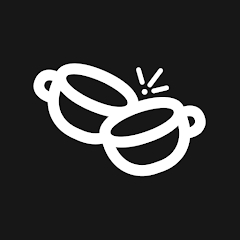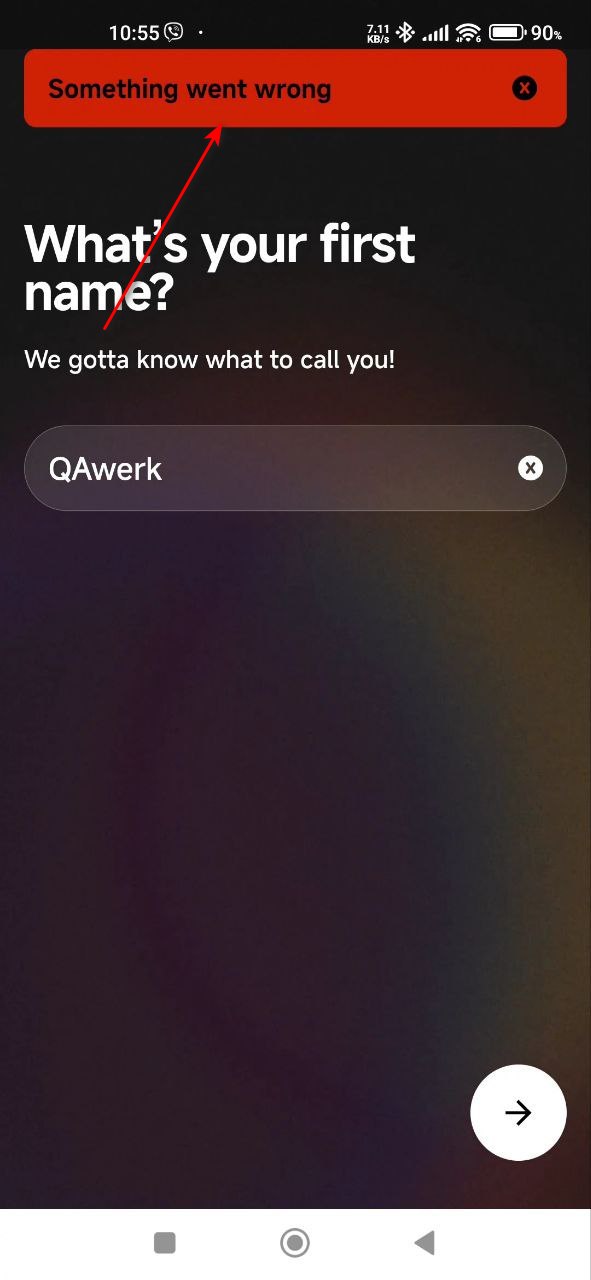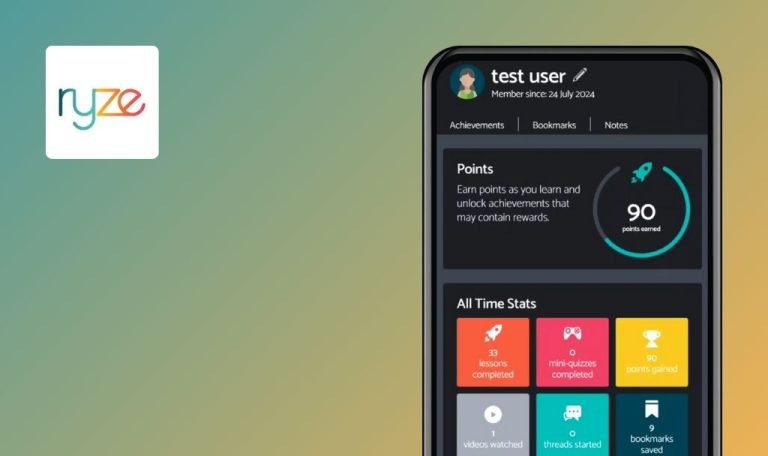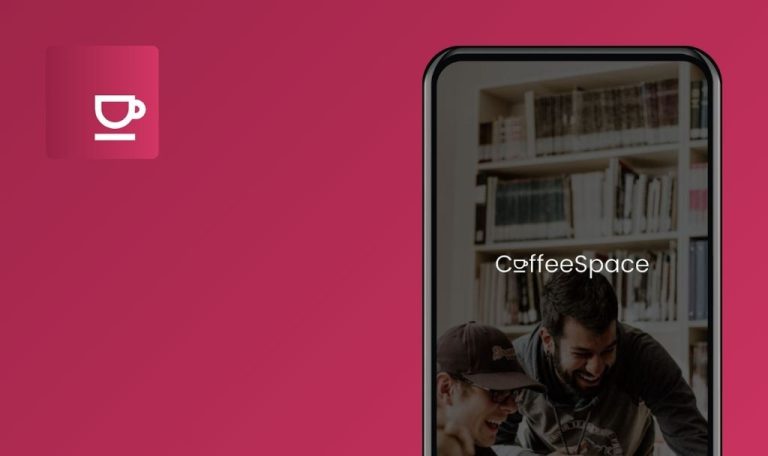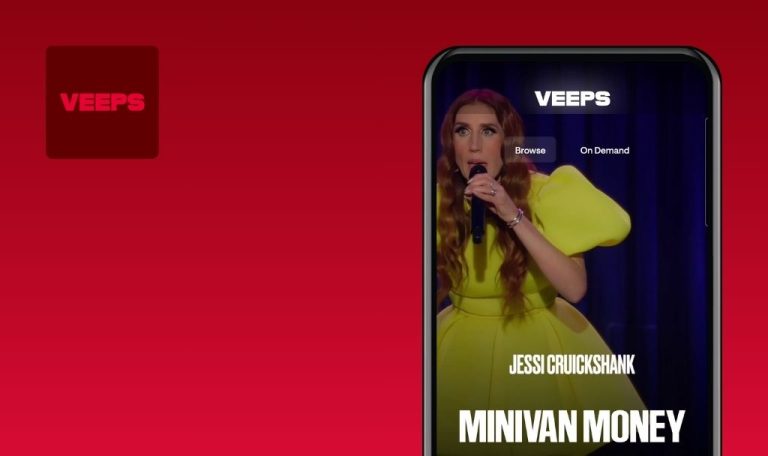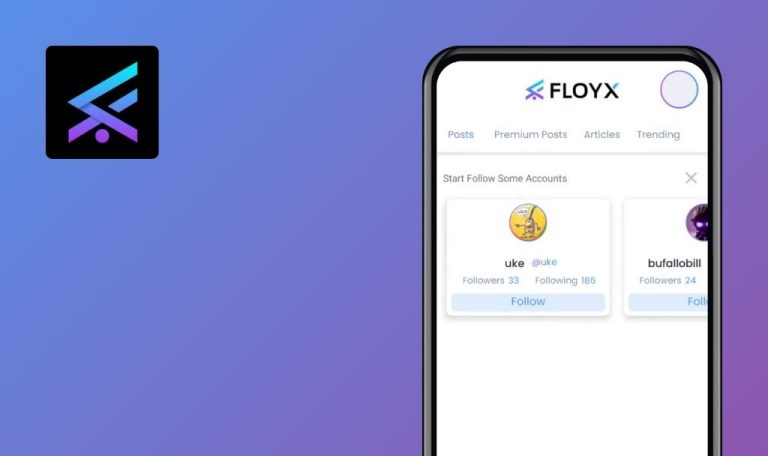
Errores encontrados en Spill para Android
SPILL es una plataforma en línea centrada en críticas de cine y artículos de opinión. Esta aplicación ofrece a los usuarios un espacio para sumergirse en debates cinematográficos y compartir sus puntos de vista únicos.
La sencilla interfaz de la aplicación facilita la navegación, con secciones dedicadas a distintos géneros cinematográficos, debates y análisis críticos. Esto facilita a los usuarios compartir e intercambiar opiniones.
En QAwerk hemos puesto a prueba SPILL. Descubrimos algunos errores que podrían afectar a la experiencia del usuario. Te invitamos a explorar nuestros hallazgos en el siguiente informe.
Se produce un error tras la verificación del número de móvil
Crítico
- Abre la app por primera vez.
- Pulsa en el botón ‘Comenzar’.
- Haga clic en el botón ‘Permitir’.
- Pulsa sobre la bandera correspondiente al código de país del número.
- Elige el país al que corresponde tu número de teléfono.
- Haz clic en el campo de introducción del número de teléfono.
- Introduzca el número.
- Haz clic en la flecha para continuar.
- Introduzca el número del SMS.
- Haga clic en la flecha para continuar.
Xiaomi Mi 10 (Android 13 TKQ1.221114.001, Xiaomi HyperOS 1.0.1.0.)
Tras verificar el número de teléfono, se produce un error.
Tras verificar el número de móvil, no debería producirse ningún error.
La categoría seleccionada no puede ser reemplazada
Crítico
- Abre la app por primera vez.
- Pulsa en el botón ‘Comenzar’.
- Haga clic en el botón ‘Permitir’.
- Pulsa sobre la bandera correspondiente al código de país del número.
- Elige el país al que corresponde tu número de teléfono.
- Haz clic en el campo de introducción del número de teléfono.
- Introduzca el número.
- Haz clic en la flecha para continuar.
- Introduzca el número del SMS.
- Haga clic en la flecha para continuar.
- Introduce un nombre.
- Haga clic en la flecha para continuar.
- Haga clic en la flecha para continuar.
- Elige 5 categorías.
- Haga clic en la flecha para continuar.
- Haga clic en el botón «Saltar».
- Introduzca un apodo.
- Haz clic en la flecha para continuar.
- Haga clic en el botón «No, gracias».
- Haz clic en el icono de perfil.
- Haga clic en el icono de configuración.
- Haz clic en el botón «Crea tu cerveza».
- Quite la marca de una de las categorías.
- Marque otra categoría.
Xiaomi Mi 10 (Android 13 TKQ1.221114.001, Xiaomi HyperOS 1.0.1.0.)
No se puede sustituir la categoría seleccionada.
Debería ser posible sustituir la categoría.
El teclado se muestra en pantalla sin campos de entrada
Mayor
- Abre la app por primera vez.
- Pulsa en el botón ‘Comenzar’.
- Haga clic en el botón ‘Permitir’.
- Pulsa sobre la bandera que corresponde al código de país del número.
- Elige el país al que corresponde tu número de teléfono.
- Haz clic en el campo de introducción del número de teléfono.
- Introduzca el número.
- Haz clic en la flecha para continuar.
- Introduzca el número del SMS.
- Haga clic en la flecha para continuar.
- Introduce un nombre.
- Haga clic en la flecha para continuar.
- Haga clic en la flecha para continuar.
- Elige 5 categorías.
- Haga clic en la flecha para continuar.
- Haga clic en el icono de la foto de perfil.
- Permitir el acceso a la galería.
- Elige cualquier imagen.
- Haga clic en el botón «Listo».
Xiaomi Mi 10 (Android 13 TKQ1.221114.001, Xiaomi HyperOS 1.0.1.0.)
El teclado aparece en la pantalla sin campos de entrada.
Las pantallas sin campos de entrada no deberían mostrar un teclado.
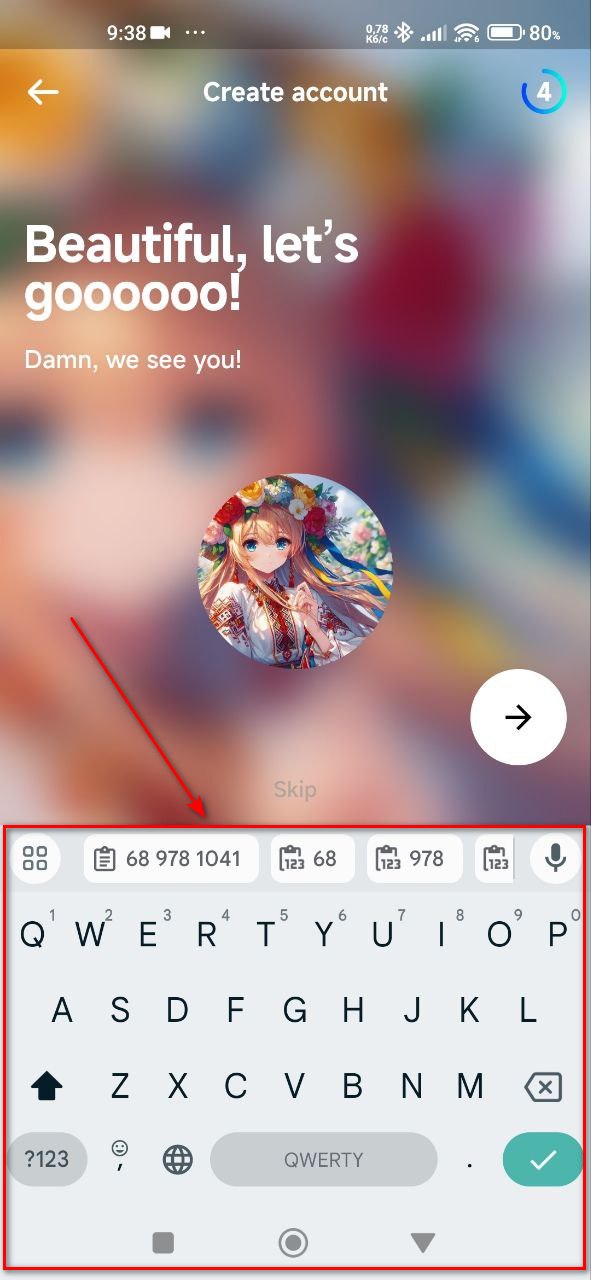
Fuente excesivamente grande al seleccionar el año de nacimiento
Mayor
- Abre la app por primera vez.
- Pulsa en el botón ‘Comenzar’.
- Haga clic en el botón ‘Permitir’.
- Pulsa sobre la bandera que corresponde al código de país del número.
- Elige el país al que corresponde tu número de teléfono.
- Haz clic en el campo de introducción del número de teléfono.
- Introduzca el número.
- Haz clic en la flecha para continuar.
- Introduzca el número del SMS.
- Haga clic en la flecha para continuar.
- Introduce un nombre.
- Haga clic en la flecha para continuar.
- Haga clic en el campo de introducción de la fecha.
- En el calendario abierto, haga clic en un año.
Xiaomi Mi 10 (Android 13 TKQ1.221114.001, Xiaomi HyperOS 1.0.1.0.)
La fuente es excesivamente grande al seleccionar el año de nacimiento.
El tamaño de la fuente debería ser lo suficientemente adecuado para mostrar el año correctamente.
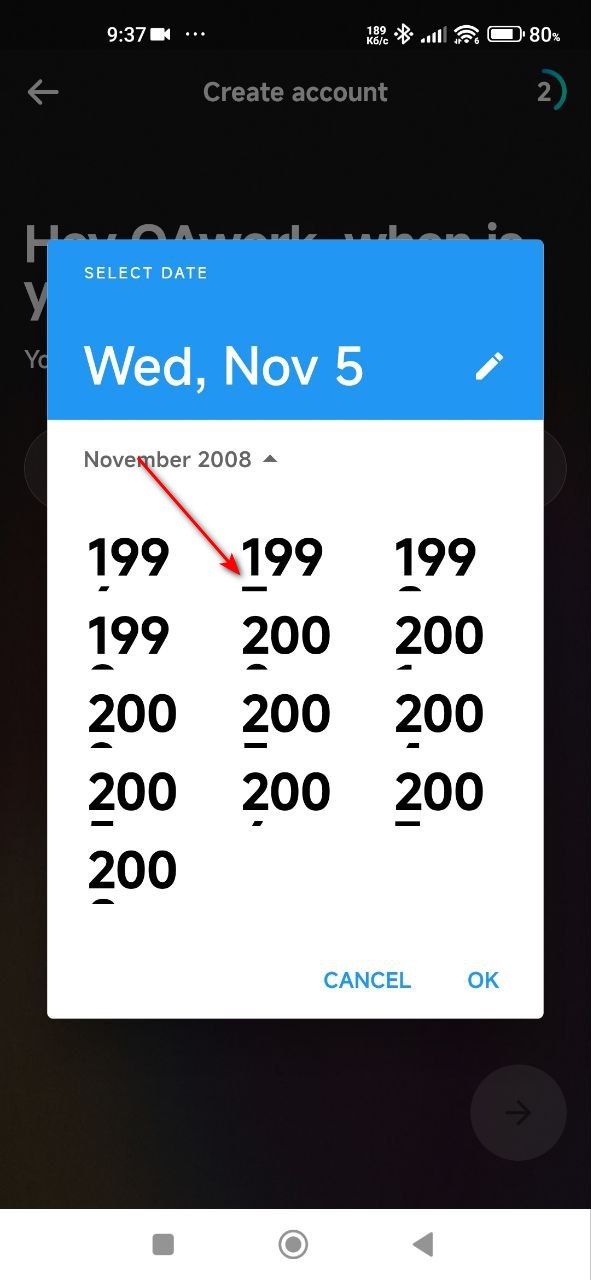
Cuando el usuario hace clic en el botón 'Permitir', no ocurre nada
Mayor
- Abre la app por primera vez.
- Pulsa en el botón ‘Comenzar’.
- Haga clic en el botón ‘Permitir’.
- Pulsa sobre la bandera que corresponde al código de país del número.
- Elige el país al que corresponde tu número de teléfono.
- Haz clic en el campo de introducción del número de teléfono.
- Introduzca el número.
- Haz clic en la flecha para continuar.
- Introduzca el número del SMS.
- Haga clic en la flecha para continuar.
- Introduce un nombre.
- Haga clic en la flecha para continuar.
- Haga clic en la flecha para continuar.
- Elige 5 categorías.
- Haga clic en la flecha para continuar.
- Haga clic en el botón «Saltar».
- Introduzca un apodo.
- Haz clic en la flecha para continuar.
- Haz clic en el botón «Permitir».
Xiaomi Mi 10 (Android 13 TKQ1.221114.001, Xiaomi HyperOS 1.0.1.0.)
Cuando el usuario hace clic en el botón «Permitir», no ocurre nada.
Cuando el usuario pulsa el botón ‘Permitir’, debería aparecer el panel de control de acceso a la aplicación.
Cada clic en el botón 'Enviar' envía una nueva solicitud
Mayor
- Iniciar sesión en la cuenta.
- Confirmar la dirección de correo electrónico.
- Hacer clic en el icono del perfil.
- En el bloque de intereses, haga clic en el botón de edición.
- Desplácese hasta la parte inferior de la página.
- Haga clic en el botón ‘Solicitar’.
- Rellene el campo «Interés solicitado».
- Elija una categoría.
- Pulse el botón «Enviar».
- Haga clic en el botón «Enviar».
- Haga clic en el botón «Enviar».
Xiaomi Mi 10 (Android 13 TKQ1.221114.001, Xiaomi HyperOS 1.0.1.0.)
Cada clic en el botón «Enviar» envía una nueva solicitud.
La misma solicitud sólo debería enviarse una vez.
Animación de carga persistente e imposibilidad de actualizar los resultados de búsqueda
Mayor
Iniciar sesión en la cuenta.
- Haga clic en el botón buscar del menú inferior.
- Haga clic en el cuadro de búsqueda.
- Escriba «qa» en el cuadro de búsqueda.
- Haga clic en la marca de verificación del teclado.
- Desplácese hasta el final de la página.
- Espere.
Xiaomi Mi 10 (Android 13 TKQ1.221114.001, Xiaomi HyperOS 1.0.1.0.)
La animación de carga no desaparece y los resultados de la búsqueda no se actualizan.
Cuando no se muestran todos los resultados en la página, deberían cargarse resultados de búsqueda adicionales a medida que el usuario se desplaza hacia abajo.
La barra de estado se superpone al botón de menú
Menor
Iniciar sesión en la cuenta.
- En el menú inferior, haz click en el botón con mapas.
- Haz click en el botón ‘Empezar Nueva Partida’.
- Pulsa en el botón ‘Entrar’ para el bloque ‘Modo Práctica’.
- Gira el teléfono horizontalmente.
Xiaomi Mi 10 (Android 13 TKQ1.221114.001, Xiaomi HyperOS 1.0.1.0.)
La barra de estado se superpone al botón de menú.
En el modo de juego, la barra de estado debería estar oculta.
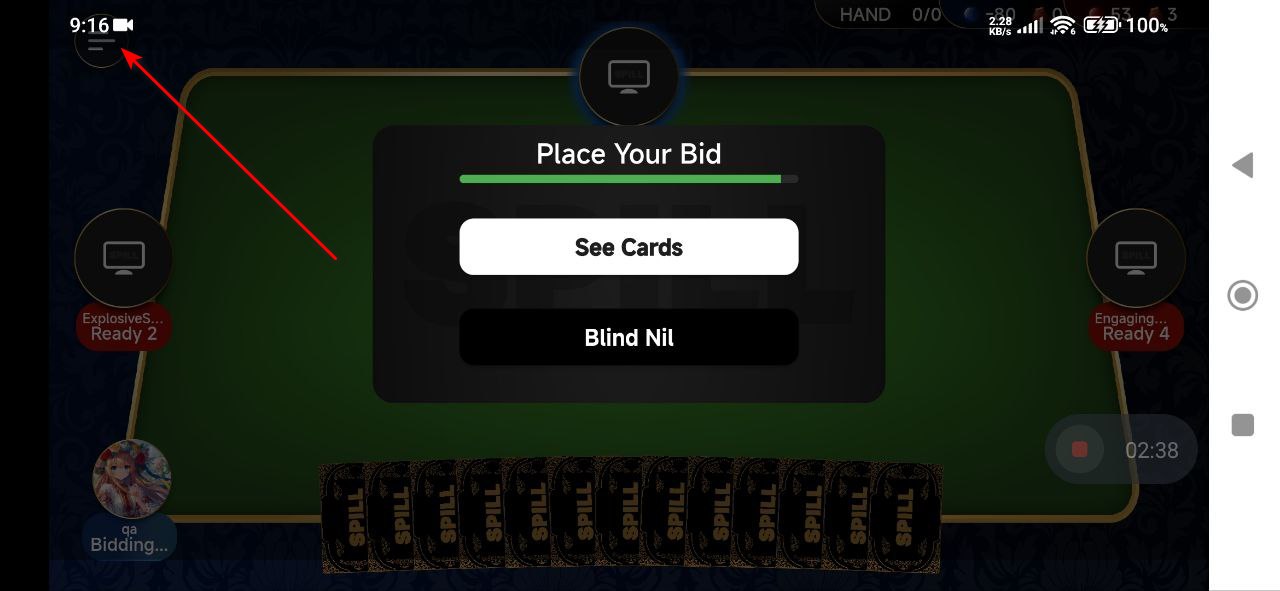
La notificación de guardado correcto se muestra para cada cambio
Menor
Iniciar sesión en la cuenta.
- Haga clic en el icono de perfil.
- Haga clic en el icono de configuración.
- Haga clic en el botón ‘Notificaciones’.
- Haga clic en el jersey ‘Todos’.
- Pulsa sobre cualquier otro jersey.
Xiaomi Mi 10 (Android 13 TKQ1.221114.001, Xiaomi HyperOS 1.0.1.0.)
Se muestra una notificación de guardado con cada cambio realizado.
La notificación de guardar sólo debería mostrarse una vez, al salir de la pantalla de ‘Notificaciones’, para evitar interrupciones constantes.
He encontrado varios problemas, como elementos de interfaz de usuario superpuestos, errores inesperados tras la verificación del teléfono, botones que no responden y animaciones persistentes que interferían con el uso habitual. Para garantizar que SPILL ofrezca una experiencia de usuario excepcional, recomendamos que un equipo de control de calidad dedicado realice pruebas continuas.